



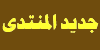
-
 منقول
منقول
عرضت شركة "مايكروسوفت" العملاقة لبرامج الكومبيتور مكافأة بقيمة 250 ألف دولار مقابل معلومات تقود إلى اعتقال وإدانة قراصنة الإنترنت الذين يقفون وراء فيروس "كونفيكر" الشديد الفعالية القادر على الدخول الى ملايين الكومبيتورات الخاصة وسحب المعلومات منها.
وأفادت الشركة في بيان أنها تسعى بكل الوسائل وبالتعاون مع شركات ومنظمات كبرى لمكافحة هذا الفيروس، وهو من نوع الدودة الفيروسية التي تصيب شبكات الشركات أو المؤسسات وتفتح رابطاً يمكنها من خلاله سحب معلومات من الكومبيوترات الموجودة على الشبكة إلى مصدرها الأصلي، أي القراصنة المسؤولون عنها.
وأعلنت الشركة بالتعاون مع شركات أخرى عن مكافأة بقيمة 250 ألف دولار مقابل أية معلومات تقود إلى اعتقال وإدانة المسؤولين عن إطلاق هذا الفيروس. وقال المسؤول في الشركة جورج ستاثاكوبولوس "كجزء من الجهود الأمنية المتواصلة لمايكروسوفت، نتطلع بشكل دائم لاستخدام أساليب وتطوير آليات لحماية زبائننا".
وكان فيروس "كونفيكر" أصاب حتى الآن أكثر من 10 ملايين جهاز كمبيوتر حول العالم حتى يناير/كانون الثاني الماضي، والعدد يتصاعد بشكل يومي.
115 مليار رسالة دعائية إلكترونية متطفلة يومياً
من جانب اخر أكد تقرير صادر عن المؤسسة البحثية البريطانية المستقلة "مختبرات ويست كوست" أن تريند مايكرو هي الشركة العالمية في مجال حلول رصد الرّسائل الإلكترونية الدعائية المتطفلة وذلك بمعدّل رصد فائق يبلغ 96.71 بالمئة، مشيراً إلى أن تريند مايكرو تفوقت على كافة الشركات العالمية المنافسة المتخصِّصة في تطوير حلول أمن محتوى الإنترنت، وتشكل الرسائل الدعائية الإلكترونية المتطفلة أحد أهمّ التحديات الجسيمة التي تواجه مديرو الشبكات والمستخدمين النهائيين حول العالم اليوم. ويقول محللون إنَّ سيلَ الرسائل المتطفلة وغير المرغوبة التي تتسلل إلى حسابات البريد الإلكتروني لأغراض تجارية بات يشكل مشكلة حقيقية تهدِّد أعمال الشركات حول العالم وتؤثر سلباً في أدائها وأرباحها، لاسيّما وأن التقديرات تشير إلى أن نحو 115 مليار رسالة إلكترونية متطفلة تباغت المستخدمين حول العالم يومياً.
-

عند التصفح بحثاً عن معلومات عن موضوع معين، فإنك عادة تستطيع أن تجدها في عدد من المواقع المختلفة. المشكلة تكمن في معرفة ما إذا كانت المعلومات دقيقة. أي شخص لديه معلومات بسيطة عن الإنترنت بإمكانه أن ينشئ موقعاً إليكترونيا، ومن ثم وضع معلومات غير دقيقة. إذن كيف يمكنك معرفة ما إذا كانت المعلومات التي حصلت عليها موثوقة أم لا؟ هناك خطوات لتحديد جودة مواقع الشبكة. وإليك ما ينبغي البحث عنه:
1- هل يخبرك الكاتب من يكون؟ وهل يوفر وسيلة للاتصال به؟
إذا لم يعطك الكاتب وسيلة للاتصال به أو لم يحصل على تلك السمعة لعمله، فإنه عليك حينئذ أن تشك في دقة معلوماته.
2- هل ينص الكاتب على الهدف من عرض المعلومات؟
ينبغي أن يكون هناك هدف محدد من عرض المعلومات، وهذا قد لا يكون مفهوماً بشكل واضح، ولكن يجب أن يكون هناك سبب من إنفاق شخص ما وقته وجهده واحياناً ماله لعرض المعلومة.
3- هل تبدو جميع المعلومات دقيقة؟
إذا وجد بمكان ما من المعلومات خلل وعدم دقة بسهولة، فلا تثق بمصداقية المعلومة. مثلاً إذا كان جزء من المعلومات يقول «أبحر كولومبوس إلى العالم الجديد عام 1762» فإن الغالب أن تكون بقيةالمعلومات غير دقيقة.
4- هل مظهر الموقع يتماشى ويتوافق مع نوع المعلومات التي يعرضها؟
يهوى منشئو مواقع الإنترنت أن يكونوا مبدعين في مظهر الموقع، ولكن طريقة عرض الموقع يجب أن تتوافق مع ماتحويه في المضمون.
5- هل يعطى الكاتب الإحالات والمراجع لمصدر المعلومات أو الخلفيات؟
الموقع الموثوق هو الذي يشير إلى إحالات وارتباطات لكيفية حصوله على المعلومات عن الموضوع الذي يبحث فيه والكاتب الموثوق أيضاً هو من يذكر خلفيته وثقافته عن الموضوع.
6- هل هناك نسبة غير عادية من الأخطاء المطبعية أو الإملائية؟
القليل من الأخطاء المطبعية والإملائية قد يكون مقبولاً، ولكن إذا كانت المعلومات مليئة بتلك الأخطاء، فإنه عليك حينئذ أن تتساءل عن مدى دقة المعلومات. والكتّاب الموثوقون هم الذين يفخرون بأعمالهم.
7- هل يعطيك الكاتب وسائل لمزيد من المعلومات والتعلم؟
ينبغي على الكاتب أن يزودك بأماكن يمكنك فيها الاستزادة من المعلومات في الموضوع المطروح. قد تكون مواقع أخرى، أو كتباً يمكنك قراءتها لاكتساب مزيد من المعلومات، بالطبع إذا كان الموضوع غير مستكشف سابقاً فحينئذ قد لاتكون هناك أية مصادر معلومات أخرى، تذكر أن غرض أكثر الكتاب الموثوقين هو إثراؤك وتثقيفك بالموضوع.
8- هل الموقع مؤسس عن طريق شركة يعول عليها؟
إذا كانت المعلومات مبينة على موقع شركة معترف بها على شبكة المعلومات، فينبغي أن تكون موثوقة شركات مثل : about.COM,yahoo وZdnet لديها مسؤوليات كبيرة وسمعة عالية إذ لا تجرؤ أي من هذه الشركات على ارتكاب أية أخطاء.
10- هل المعلومات تماثل مصادر أخرى بشكل موضوعي؟
إذا اكتشفت أن أحد المواقع يقول بأن كولومبوس أبحر عام 1762 وأن موقعاً آخر يقول بأنه أبحر عام 1492، فإنك قد ترغب في إيجاد موقع ثالث لتأكيد التاريخ الدقيق.
11- راجع لترى من يملك الموقع.
حدد من يملك اسم الموقع عن طريق البحث في Whois.
مع غنى المعلومات المتوفرة على الشبكة التي يمكن أن ينشئها أي شخص، يجب عليك أن تقيم المحتوى بحذر قبل تصديق المعلومات فتخصيص دقائق معدودة لفحص مصداقية المعلومات يمكن أن يوفر وقتك ويجبنك الإحراج من تصديق المعلومات الخاطئة.
منقول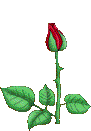
-
 WinRAR 3.93
WinRAR 3.93
برنامج
WinRAR 3.93
الأكثر إستخداما في مجال ضغط الملفات ...لأنه يدعم صيغ كثيرة...و ليس صيغة واحدة فقط كبرنامج
WinZip
...كما أنه سهل الإستخدام ... جدا جدا ... و هو برنامج الضغط العالمي الأول و المشهور و القوي في هذا المجال . حيث يمكنه فك الضغط عن الملفات التي بصيغة
RAR أو ZIP
و فك بعض الملفات الأخرى مثل الملفات التالية :
CAB و ARJ و LZH و TAR و GZ و TAR.GZ و BZ2 و TAR.BZ2 و ACE و UUE و Java
. كما يمكنه عمل ضغط للملفات بصيغة
RAR أو ZIP
. ليس لضغط الملفات فحسب بل إنه يمكنه عمل تخزين إحتياطي لبياناتك و تخفيض حجم المرفقات في الرسائل للبريد الإلكتروني
يتوافق مع جميع نسخ الويندوز
التعريب مع البرنامج ولا يحتاج الى كراك
تحميل البرنامج
http://www.4shared.com/file/nViQqPwo...ified=3b8c5132
-

جزاكم الله خيرا ونفع بكم الاسلام والمسلمين
-
 VMS Protection V1.0
VMS Protection V1.0
أفضل برنامج لحماية جوالك من السرقه ولاستعادته بعد السرقه .
برنامج يجب أن يكون في كل جهاز . VMS Protection V1.0
vms يمكن أن يخفي ويشفر الرسائل والأسماء والصور والفيديو الخ ...
اذا سرق جوالك يتيح لك هذا البرنامج خيار التجسس على نشاطات السارق ومالذي يفعله بجوالك فالبرنامج يرسل تقريرا مفصلا مثلا سجل المكالمات والرسائل المرسله والاسماء الجديده المضافه والأسماء المعدله
التقرير يرسل الى رقم جوال أنت تحدده من البرنامج مثلا رقم جوال أخوك أو زميلك أو أبوك.
البرنامج يساعدك في استرجاع جهازك المسروق لكن الأهم هو انه يحمي محتويات جوالك من الأيدي العابثه سواء كانت هذه الملفات في ذاكرة الهاتف أو بطاقة الذاكره شاملة الصور ومقاطع الصوت والفيديو والرسائل والاسماء . حيث يتيح لك خيار تشفير المحتوى (يجب أن تكون حذرا في استخدام هذه الميزه وان لا تعبث بها كثيرا)
البرنامج يبدأ في العمل في حالتين :
1- اذا تم تغيير الشريحه بشريحه أخرى مختلفه وغير مصرح بها من قبل صاحب الجوال
2- اذا أرسلت رساله بامر محدد مسبقا الى جوالك المسروق(طبعا الأمر يحدده أنت قبل ان يسرق الجوال أو يضيع) .
تفصيل هذه النقطه بمثال :
اذا وضعت رسالة الهجوم في البرنامج مثلا "naif" ثم حدثت سرقه لجهازك . فخذ اي جوال من اي شخص في الشارع وأرسل رساله قصيره مكتوب فيها امر الهجوم
"naif" الى جوالك المسروق .
عند وصول الرساله لجهازك البرنامج سيعمل تلقائيا على اظهار شاشه على سطح المكتب (طبعا هذه الشاشه تكون قد كتبت فيها مسبقا ما تريد )
فمثلا ستظهر الشاشه مكتوب فيها التالي :
الجوال مسروق الرجاء عدم التعامل مع اي حامل لهذا الجهاز والاتصال فورا بالرقم ...
وهذه الشاشه لن تذهب نهائيا حتى لو فرمت الجهاز مالم يتم ادخال رمز سري موضوع سابقا من قبل صاحب الجوال .
كما أن هذه الشاشه يمكن ان تفعل فيها خيار التنبيه
هذه الشاشه قد تكون لها فائده أخرى أكبر و أشمل وهي في حال ضياع الجهاز منك فتضع شاشه مكتوب فيها مثلا
هذا الجوال ضائع الرجاء ممن يعثر عليه الاتصال على الرقم الخ
ميزه أخرى بالبرنامج : هو أن البرنامج ليس له أيقونه في القائمه ولا يظهر من ضمن البرامج يعني مختفي .
اذا كيف أدخل على البرنامج ؟؟؟
تدخل على البرنامج عن طريق ضغط مجموعه من الارقام أو الرموز (الرقم الأصلي 123456) لتظهر لك القائمه الرئيسه للبرنامج .
طبعا تستطيع تغيير هذا الرقم الى اي رقم يناسبك.
وهنا انصحكم نصيحه مجرب حاول ان تجعل الرقم السري للبرنامج مختلف عن أي رقم سري واضعه في جهازك مثل (رمز القفل -رمز المحفظه -رمز برنامج الحارس الذكي ) لان اذا كان الرقم السري متشابه فسيسبب لك مشكله بسيطه لانك مثلا عندما تريد فتح برنامج الحارس الذكي والرقم السري للحارس الذكي هو نفس رمز استدعاء البرنامج فسيظهر لك البرنامج ويجب ان تخرج منه لتعود مره اخرى لادخال الرمز لبرنامج الحارس الذكي .
ميزه أخرى : البرنامج لا يستهلك من ram شئ نهائيا فقط عند اعادة تشغيل الجهاز ليتأكد أن الشريحه الموجوده مصرح بها ثم يتوقف عن العمل الى ان يلحظ نشاطات غريبه على جهازك . طبعا البرنامج تلقائي العمل أي أنه لا يحتاج الى تشغيل كلما اعدت تشغيل جهازك.
ميزه أخرى: لن يستطيع السارق مسح البرنامج أبدا .لأن البرنامج به خاصية uninstall بمعنى انك لن تستطيع مسح البرنامج الا من من البرنامج نفسه وحيث أن السارق لا يعرف كيفية الدخول للبرنامج فسيقف مكتوف الأيدي عاجزا عن فعل أي شئ .
ميزه أخرى وهي الأفضل :
بعد ان يرسل لك البرنامج رقم الشريحه الجديده التي وضعها السارق في جهازك
تستطيع الاتصال على السارق من اي رقم تحدده سابقا مثل رقم أخوك وهنا الجهاز سيرد تلقائيا على المكالمه دون احساس السارق ويضعها على السبيكر مما قد يعطيك الفرصه للتجسس على السارق وهو يتحدث مع شخص أخر والتعرف عليه او على مكانه. وهذه الميزه يفضل استخدامها بعد سرقة جوالك مباشره . كما يمكن استخدام هذه الميزه للتحدث مع السارق .
الأجهزة المتوافقة
NOKIA : E51,N95,N81,6121,6120,5700,N77,E90,E61i,E65,6110 Navigator
93i,N76,6290,N75,E62,E50,5500,N73,N93,N92,N71,N80, E70,E61,E60,3250,N91,E71
------------------------
http://www.mobi4all.net/all/t6723.html
-

بدون برامج
كيف تعرف ان الكمبيوتر بتاعك عليه فيروسات ولا لأ بدون برامج
إليك الطريقة:1- اذهب إلي statrt أي أبدأ و اختار run تشغيل واكتب command
وأضغط enter
2- اكتب cd واضغط enter ثم اكتبcd واضغط enter
3- اكتب cd windows واضغط enter ثم اكتب cd system32 واضغط enter
4- اكتب setup واضغط enter
اذا جائتك رسالة يقول فيها
( رجاء الإنتقال إلي لوحة التحكم لتثبيت مكوناتها ونظم تكوينها)
فعلم ان جهازك خال من الفيروسات
وان لم تاتي هذه الرسالة فجهازك مصاب بفيروسات
والفكرة : ان ملف ال setup الموجود داخل الsystem32 يكون مغلق عندما يكون جهازك
به فيروس ويكون مفتوح عندما يكون جهازك غير مصاب
لأن معظم الفيروسات تغلق جميع امتدادات system.exe
-

معلومات مهمه لكل مستخدمي الكمبيوتر
قد يعتبر البعض ان الأزرار
F1, F2, F3, F4
وظائف أزرار لوحة المفاتيح بالترتيب:-
(Esc)= و وظيفة هذا الزر فى لوحة المفاتيح أثنين: الوظيفة الأولى و هى متعلقة بالأنترنت...
حيث أنه يوقف تحميل الصفحة التى أردت فتحها . و الوظيفة الثانية و هى خاصة بالأكسبلورار ....
حيث أنه يمكن من الخروج من بعض العمليات التى تقوم بها على جهاز الكمبيوتر.
-(F1)= و وظيفة هذا الزر فى لوحة المفاتيح هى فتح ملف ال (HELP) . و مع الأسف (99.9%)
من مستخدمى الكمبيوتر يخافوا فتح هذا الملف لأنهم يملون القراءه . حاجة غريبة !!!! و على فكرة هذا الملف
يحوى جميع أستخدامات الويندوز من الألف حتى الياء .
-(F2)= و وظيفة هذا الزر فى لوحة المفاتيح هى تغيير اسم أى ملف ، أو فولد ، أو درايف . و بأختصار شديد بدل ما تعمل كليك يمين ، و تضغط على (rename) ... فهذا الزر يسهل الأمر عليك. أيضاً لهذا الزر فائدة أخرى ، و هى متعلقة بال (D.O.S) ... و الوظيفة هى أنك و أنت بتغير نسخة الويندوز من الدوس ، فبمجرد الضغط على هذا الزر فتظهر لك شاشة ال (MENU).
(F3)= و وظيفة هذا الزر فى لوحة المفاتيح هى أظهار لوحة البحث عن الملفات .... الله.. حاجة سريعة !!!
بدل ما تضغط على قائمة (START) ، ثم (SEARCH) ، ث (FILES OR FOLDERS) ...
توفير الوقت . أيضاً لهذا الزر فائدة أخرى ، و هى متعلقة بال (D.O.S) ... و الوظيفة هى بمجرد الضغط على هذا الزر فتظهر لك شاشة ال (VIEW) .. .
(F4)= و وظيفة هذا الزر فى لوحة المفاتيح هى أنك عندما تضغط على أيقون (MY COMPUTER) الموجود على الديسكتوب ، ثم تضغط على (VIEW) الموجودة فى أعلى اليسار ، و بعد أن تضغط عليها ستنزل لك قائمة ...
ففى بداية هذه القائمة ستجد الكلمة (TOOLBARS) ، و تخرج منها قائمة أخرى ... و فى هذه القائمة ستجد الكلمة (ADDRESS BAR) فأذا ضغطت عليها ، فستجدها ظهرت لك فى صفحة الأكسبلورار ، و هى بأختصار الخانة البيضاء التى تكتب فيها اسم الموقع الذى تريد أن تذهب أليه ، و على يمين هذه الخانة البيضاء الطويلة ستجد زر يسمى (Go)وفائدة هذا الزر هى أنك بعد كتابة اسم الموقع فبمجرد الضغط عليه ، فأنك بهذا تعطى أمر بالذهاب الى الموقع الذى كتبته ،
و وظيفة الزر الذى نتحدث عنه منذ البداية ، و هى أنك بمجرد الضغط عليه فيفتح لك الخانة البيضاء و ترى قائمة تنزل منها أسماء المواقع التى دخلتها من قبل . أيضاً لهذا الزر فائدة أخرى ، و هى متعلقة بال (D.O.S) ... و الوظيفة هى بمجرد الضغط على
هذا الزر فتظهر لك شاشة ال (EDIT) .
-(F5)= و لهذا الزر وظائف متعددة ، و هى كالتالى: الوظيفة الأولى و هى متعلقة بالأنترنت ... و هى بمجرد الضغط على هذا الزر فأنك بهذا تعيد تحميل أو فتح صفحة النت مرة أخرى . الوظيفة الثانية و هى متعلقة بالأكسبلورار ... و هى بمجرد الضغط على هذا الزر فأنك بهذا كأنك بتعمل (REFRESH) للكمبيوتر. الوظيفة الثالثة و هى متعلقة بالدوس أو (D.O.S) ... و الوظيفة هى بمجرد الضغط على هذا الزر فتظهر لك شاشة ال (COPY) لكى تحدد منها كيف ستكون أختيارات النسخ عن طريق شاشة
الدوس ، و على فكرة أنا دائماً بعمل ال (COPY) و ال (CUT) من خلال الدوس ، و هذا لسرعته الرهيبة فى النقل و الحفاظ على كفاءة الويندوز.
-(F6)= و لهذا الزر وظيفتين: الوظيفة الأولى و متعلقة بالأكسبلورار ، و هى وظيفة لذيذة و غريبة جداً ، و أنا متأكد أنه لا يعلمها ألا القليل من مستخدمى عالم الكمبيوتر ... و هى أنك عندما تشير بالماوس على مثلاً ملف (NOTEPAD) فمن المؤكد أنه يجعل
الملف مظلل ، و هنا تأتى روعة زر ال (F6) ... و هى أنك حتى و لو ظللت مائة ملف أو فولدر فبمجرد الضغط عليه ، فأنه يزيل هذا التظليل بالكامل ... و جربوها .. جميلة !!! و الوظيفة الثانية و هى متعلقة بالدوس ... و فائدة هذا الزر فى الدوس تنقسم الى قسمين..
القسم الأول هو أنك يمكنك عمل (RENAME) لأى ملف ، و القسم الثانى هو أنك يمكنك عمل (MOVE) أيضاً لأى ملف أو أى شئ .
-(F7)= و مع الأسف ليس له فائدة تستحق الأهتمام من ناحية الويندوز. لذلك سأشرح فائدته فى الدوس و هى بمجرد الضغط على هذا الزر فتظهر لك شاشة ال (MK DIR) ، و هذه الخاصية طبعاً مهمة .
-(F8)= و مع الأسف ليس له فائدة تستحق الأهتمام من ناحية الويندوز. لذلك سأشرح فائدته فى الدوس و هى بمجرد الضغط على هذا الزر فتظهر لك شاشة ال (DELETE) .
-(F9)= و مع الأسف ليس له فائدة تستحق الأهتمام من ناحية الويندوز. لذلك سأشرح فائدته فى الدوس و هى بمجرد الضغط على هذا الزر فتظهر لك شاشة ال (PULL DN) .
-(F10)= و مع الأسف ليس له فائدة تستحق الأهتمام من ناحية الويندوز. لذلك سأشرح فائدته فى الدوس و هى بمجرد الضغط على هذا الزر فأنك تخرج من الشاشة الزرقاء التى تقوم بعمل أغلب عمليات الدوس من خلالها ، بأختصار فهى تساوى معنى كلمة (QUIT): أى خروج .... . أما وظيفة الزر (Fn) فهو يستخدم فى بعض البرامج ، و أعتقد أنه ليس مفيد ... و أن كان وظيفة الزر (Fn) تأتى فى أستخدامات ال (EXCEL) و ال (ACCESS) .
-(F11)= و وظيفة هذا الزر هى عمل حفظ لأى ملف .. مثلاً الوورد ، أو النوتباد . و بأختصار فهو يساوى كلمة (SAVE) .
13-(F12)= و وظيفة هذا الزر بأختصار تساوى كلمة (SAVE AS) .
-(PRINT SCREEN/SYS RQ)= و هى أنك مثلاً و أنت واقف على الديسكتوب ، و بمجرد أنك تضغط على هذا الزر ، و تضغط على
قائمة (START) ثم (PROGRAMS) ثم (ACCESSORIES) ثم (PAINT) ... فستجد هذا البرنامج الخاص بالرسم ...
فما عليك ألا أن تضغط على زر (EDIT) الموجود أعلى اليسار ، ثم (PASTE) ، و ستجد أن شاشة الديسكتوب التى كنت واقف عليها قد طبعت فى البرنامج ، و يمكنك بعد ذلك الضغط على زر (FILE) ثم (SAVE AS) ، و أكتب أى أسم للصورة ، و لا تنسى أن تحفظ الصورة بهذا الأمتداد (JPEG) و ذلك لأن هذا الأمتداد ترجع فائدته فى أنه يضغط الصورة الى أصغر حجم . و انبسط يا عمي .... نحنا في خدمة.
-(Esc+= أعذرونى من كثرة هذه المعلومات ، نسيت أقول لكم أستخدام فى لوحة المفاتيح ، و هو أنك عندما تضغط على هذين الزرين مثلاً فى برنامج ال (WORD) فأنك سترجع الى الوراء كلمة واحدة .
-(Esc+f)= و هو أنك عندما تضغط على هذين الزرين مثلاً فى برنامج ال (WORD) فأنك ستتقدم الى الأمام كلمة واحدة .
-(PAUSE/BREAK)= و الوظيفة كالتالى ... و أنت بتضغط على زر ال (POWER) لكى تفتح الكمبيوتر طبعاً بتظهر
لك شاشة سوداء فيها ال (CD-ROM) و ال (HARD DRIVE) و أمكانيات ال (CPU) ... المهم .. بمجرد الضغط على زر ا (PRINT SCREEN/SYS RQ) فأنه يوقف الشاشة ، و بهذا يمكنك قرائة محتويات جهازك بسهولة و براحتك .
و لكى تجعل الكمبيوتر يكمل التحميل للدخول على الويندوز ، فما عليك ألا أن تضغط على زر (ENTER) و هتدخل على الويندوز من غير أى قلق .
-(INSERT)= و لهذا الزر وظيفتين ... الوظيفة الأولى و سأشرحها مع وظيفة أخرى. و الوظيفة الثانية و هى متعلقة بالدوس ... و تأتى عندما تريد أن تنسخ ملفين فى الدوس و تريد تحديد الملفين .. فما عليك ألا أن تقف على الملف و تضغط هذا الزر ، ثم تقف على الملف الثانى و تضغط أيضاً هذا الزر .
-(HOME)= للذهاب الى أعلى الصفحة مرة واحدة .
-(END)= للذهاب الى أسفل الصفحة مرة واحدة .
-(PAGEUP)= طريقة سهلة جداً تستخدم للأتجاه الى أعلى الصفحة ، بالتدريج .
-(PAGEDOWN)= طريقة سهلة جداً تستخدم للأتجاه الى أسفل الصفحة ، بالتدريج .
-(NUM LOCK)= و وظيفة هذا الزر هى تشغيل و أغلاق الجزء الموجود فى أقصى يمين لوحة التحكم .
-(BACKSPACE)= لها وظيفتين .. الوظيفة الأولى و هى متعلقة بالأكسبلورار ، فعلى سبيل المثال فى برنامج الوورد عندما تضغط على
هذا الزر فأنك بهذا تزيل به الحروف . و الوظيفة الثانية و هى متعلقة بالأنترنت أكسبلورار ، و وظيفتها تحدث بمجرد أن تضغط على هذا الزر فأنك بهذا تفتح الصفحة السابقة للصفحة التى أنت عليها الآن .
-(علامة ال PROPERTIES)= هذا الزر ستجده عند ثالث زر على يمين الزر (SPACE) ، و وظيفته هى أنك بدل ما تعمل كليك يمين على (MY COMPUTER) و تضغط على (PROPERTIES) ، فهذا الزر يوفر عليك كل شئ . و له وظيفة أخرى و هى أنك أذا أشرت بالماوس على أى ملف ، و ضغطت على هذا الزر فأنه سيظهر لك محتويات الملف نفسه .
-(علامة الويندوز)= و هذا الزر سيكون ثانى زر على يمين الزر (SPACE) ، و وظيفة هذا الزر هى فتح قائمة (START) . و من الآن بدل ما أقول العبارة (علامة الويندوز) فسأقول الكلمة (WINDOWS) ..
-(TAB)= و هذا الزر له وظيفتين ... الوظيفة الأولى وهى فى برنامج الوورد أو برنامج كتابة بمجرد الضغط على هذا الزر؛ فأنه ينتقل الى الأما ثمانية أحرف . و الوظيفة الثانية هى أنه يتحول بين الخانات .
-(windows+e)= لتشغيل ال (windows explorer) .
-(windows+f)= لفتح لوحة البحث عن الملفات (files or folders) .
-(windows+m)= لتنزيل جميع الصفح المفتوحة على ال (taskbar) .
-(windows+r)= لفتح لوحة ال (run) .
-(windows+d)= و هى أيضاً تستخدم لتنزيل جميع الصفح المفتوحة على ال (taskbar) .
-(windows+l)= للخروج من الويندوز .
-(windows+p)= لفتح خصائص الطباعة .
-(windows+c)= لفتح ال (control panel) .
-(windows+k)= لمعرفة خصائص لوحة المفاتيح .
-(windows+tab)= للتنقل بين العناويين بسهولة .
-(windows+pause/break)= لأظهار خصائص النظام ، أو ال (system properties) .
-(windows+shift+m)= لأعادة أظهار جميع اللوحات الى نزلتهم على ال (taskbar) .
-(windows+Ctrl+f)= للبحث عن أجهزة الكمبيوتر... و ذلك أما عن طريق ال (network) ،
أو ال (internet) . و هى ما تسمى بــِ (remote access) .
-(alt+printscreen/sys rq)= لتصوير الشاشة .
-(alt+tab)= أمر مفيد جدا لك اذا كان هنالك نوافذ كثيرة مفتوح يمكنك اختيار النافذة المطلوبة .
-(alt+f4)= لأغلاق أى نافذة .
-(alt+Esc)= للتنقل بين النوافذ .... حركة جميلة جداً .
-(alt+space+s)= تصغير أظهار النافذة .
-(alt+d)= تستخدم هذه الطريقة للتظليل على الموقع المكتوب فى ال (address bar) .. مهمة .
-(alt+left arrow)= و هذه الطريقة ترجعك للصفحة السابقة على الأنترنت .
-(alt+right arrow)= و هذه الطريقة تنقلك للصفحة التالية على الأنترنت .
-(alt+shift)= و هذه الطريقة تحول لغة الكتابة من العربية الى الأنجليزية ، و العكس . و على فكرة أنتم مش محتاجيين أنكم تضغطوا على الزرين (alt+shift) الموجودين على اليسار ... بالعكس كفاية جداً الى على اليمين للتحويل .. خلاص ... أى خدمة .
-(alt)= هذا الزر بمفرده و بمجرد الضغط عليه ... فأنك تستطيع أن تفتح الأزرار الموجودة أعلى اليسار ،
و هى (file – edit –view – etc) ، و بعد أن تضغط على هذا الزر ؛ فأضغط على الأتجاهات للتنقل بينهم .
F11 التبديل بين ملء الشاشة والعرض المنتظم لإطار المستعرض
TAB التحريك للأمام عبر العناصر على صفحة ويب، شريط العناوين، وشريط Links
SHIFT+TAB التحريك للوراء عبر العناصر على صفحة ويب، شريط العناوين، وشريط Links
ALT+RIGHT ARROW الإنتقال إلى الصفحة التالية
ALT+LEFT ARROW الإنتقال إلى الصفحة السابقة
SHIFT+F10 عرض قائمة اختصارات للارتباط
CTRL+TAB تحريك إلى الأمام بين الإطارات
SHIFT+CTRL+TAB تحريك إلى
-
 كيفية اغلاق الجهاز بوقت محدد وبدون اي برنامج
كيفية اغلاق الجهاز بوقت محدد وبدون اي برنامج
كيفية اغلاق الجهاز بوقت محدد وبدون اي برنامج
وليس بها أي تعقيد ومفيدة جداً لنفترض مثلا ً
انك كنت تقوم بعمل تنزيل ( Download ) من الانترنت
وهذا التنزيل يستغرق ساعة وأنت مستعجل وتريد الذهاب لمكان ما
أو تريد أن تنام وتريد بعد الانتهاء من الـ Download أن يقوم جهاز الكمبيوتر
بإطفاء نفسه بنفسه بعد مدة معينه
أو لديك اطفال وتريد ان تحدد لهم وقت للجلوس
على الانترنت او جهاز الكمبيوتر ,,
ماعليك إلا عمل التالي :
1- أضغط على أبدأ start
2- أضغط على تشغيل Run
3- ثم أكتب الأمر التالى :
shutdown -s -t 3600
مع مراعاة الفراغ بين الحروف ( أنسخها كما هي )
ايضاً مع مراعات ان العدد 3600( عباره عن ساعة )
هذة المدة المحددة التي بعدها سينطفئ الجهاز ,, وتستطيع زيادة المدهـ
بـ ضرب القيمه ((3600)) في عدد الساعات التي تريد
مثلا ً تريد بعد ثلاث ساعات
إذن .. 3600 × 3 = 10800
يعني تكتب الأمر في Run كذا
shutdown -s -t 10800
وهكذا .. طبعا ً للي يبي يستفسر عن كيف جبنا القيمهـ 3600
هي ناتج الضرب الدقايق في الثواني ... 60 دقيقه × 60 ثانيه = 3600
مهم : بعد كتابة الأمر السابق
سوف يظهر لك مربع ليخبرك كم بقى من وقت
على إطفاء جهازك (( بالساعة و الدقيقة و الثانية ))
كيفية إلغاء أمر ايقاف التشغيل :
لنفترض إنك رجعت بسرعة
من المكان الذى غادرت اليه قبل اطفاء الجهاز
وتريد إلغاء الأمر اللي وضعته مسبقاً وتريد المتابعة في عملك
على الجهاز أتبع التالي :
1-أضغط على أبدأ Start
2- أضغط على تشغيل Run
3- أكتب الأمر التالي
shutdown -a
تم ألغاء عملية الـ shutdown للجهاز
-

10 ميزات لا تعرفها في Gmail
يتجه العديد من مستخدمي الإنترنت إلى فتح حسابات بريدهم على Gmail. وذلك لأنه يملك العديد من المزايا التي لا تتوفر في أي بريد إلكتروني آخر. ولذلك نقدم لك بعض النصائح التي سوف تحسن من أداء حساب بريدك على Gmail الخاص بك.
1) التحكم في شكل الكلام أثناء المحادثات (Chatting)
من بين المزايا التي يملكها البريد الإلكتروني Gmail انه يمكنك من التحدث إلى أصدقائك المشتركين في نفس البريد الإلكتروني. ولكن يمكنك أيضاً أن تتحكم في شكل الكلمات التي تكتبها. فإذا أردت كتابة كلمة Gmail بخط سميك (Bold) اكتبها بهذا الشكل "*Gmail*" أما إذا أردت كتابتها بشكل مائل (Italic) اكتب "_Gmail_ ".
2) التحكم في عناوين الأخبار
أثناء استخدامك لبريدك الإلكتروني تلاحظ في أعلى الصفحة أنه يوجد عناوين أخبار تأتيك من العديد من المواقع التي لا تعرفها، ولكنك الآن تستطيع التحكم فيها، وذلك عن طريق الذهاب إلى الإعدادات (Settings) ثم اختيار "Web Clips" ووضع رابط الموقع التي تريد متابعة عناوينه.
3) اصنع بريد إلكتروني لكل موقع
الكثير منا يعاني من الكثير من رسائل البريد الإلكتروني الكثيرة التي ترسل لك نتيجة اشتراكك في خدمة متابعة الجديد في تلك المواقع. ولكنك في الـ Gmail الأمر مختلف، حيث يمكنك الاشتراك ببريدك الإلكتروني يختلف في كل موقع تشترك فيه. بمعنى أصح أنك إذا اشتركت في أحد المواقع اكتب بريدك الإلكتروني بالإضافة إلى اسم الموقع الذي تشترك فيه، وبهذا تأتي الرسائل من هذا الموقع في مكان مختلف في بريدك الإلكتروني. فعلى سبيل المثال عند الاشتراك في موقع Mashableاكتب بريدك الإلكتروني بهذا الشكل: "ahmed+actionha@gmail.com".
4) التحكم في البريد الإلكتروني وأنت غير متصل بالإنترنت
يمكنك في الـ Gmailأن تتحكم في بريدك الإلكتروني وأنت غير متصل بشبكة الإنترنت، فإذا كنت غير متصل قم بإرسال رسائلك الخاصة، وبمجرد دخولك على شبكة الإنترنت في أي وقت سوف يتم إرسال تلك الرسائل. ولضبط هذه الخاصية اذهب إلى "Settings" ثم ادخل على "Offline" وتأكد من اختيارك لخاصية "Enable Offline Mail for this computer".
5) عدم تسجيل المحادثات على الـ Gmail
يوفر الـ Gmailخدمة تسجيل أي محادثات دردشة تجريها مع مستخدمي نفس البريد الإلكتروني. ولكنه إذا أردت عدم تسجيلها أتوماتيكياً، عند فتحك لنافذة محادثة مع أحد الأشخاص قم باختيار "Actions" واضغط على "Go off the record".
6) اعرف الرسائل التي ترسل إليك أول بأول
يمكنك تحميل برنامج صغير، وهو ما يقدم لك خدمة أن ينبهك وأنت على شاشة سطح المكتب (Disk top) بأنه قد وصلك رسالة على بريدك الإلكتروني. ويحمل هذا لبرنامج الصغير اسمه"Notifier".
7) إمكانيات هائلة في محرك الباحث الخاص ببريدك الإلكتروني
إذا كنت تملك كم هائل من الرسائل في بريدك الإلكتروني فأنت بحاجةإلى محرك بحث ذكي لكي تتمكن من الوصول إلى أي رسالة. وهناك بعض الكلمات التي يمكن أن تساعدك في البحث مثل:
To:meوهذا الكلمة سوف توصلك لكل الرسائل التي أرسلت إليك.
Is:unread وسوف توصلك هذا الكلمة إلى كل الرسائل التي لم تقرأها بعد.
Has:attachment وتوصلك إلى الرسائل المرفق بها أي ملفات.
8) تنظيم رسائل البريد الإلكتروني على حسب أهميتها
يمكنك التحكم في ترتيب الرسائل على حسب أهميتها، وذلك عن طريق استخدام لون لكلجهة ترسل لك هذه الرسائل.
9) اعرف ما إذا كانت الرسالة ارسلت إليك وحدك أم لا
وهي خاصية مفيدة للغاية عندما تدخلعلى تلك الرسائل، ولكي تعد هذه الخاصية اذهب (Settings) ثم اختار (Personal level indicators) واختار (Show indicators).
10) شكل بياني لكل تفاصيل تواجدك على الـ Gmail
يمكنك أن تحمل برنامج صغير لا يعمل إلا على متصفح Google Chromeويمكنك هذا البرنامج من رسم شكل بياني لكل تفاصيل نشاطك على بريدك الإلكتروني الخاص وذلك بدون الإطلاع على أي تفاصيل تضر بخصوصيتك. ويحمل هذا البرنامج اسم "Graph Your Inbox".
-
 نصائح مفيدة للعيون أمام شاشة الكمبيوتر
نصائح مفيدة للعيون أمام شاشة الكمبيوتر
نصائح مفيدة للعيون أمام شاشة الكمبيوتر
أنصح بها وهي جديرة بأن يمارسها كل واحد منا ممن يقضي الساعات الطوال فوق مكتب، محدقا في شاشة الحاسوب. وهو أطلق عليها اسم 20-20-20
الخطوة الأولى:-
كلما مرت عشرون دقيقة من النظر المستمر على شاشة الجهاز أدر رأسك عنه وركز النظر على أي شيء يبعد عنك عشرين قدما (6 أمتار). فهذا يغيّر البعد البؤري لعدسة العين. وهو شيء واجب للعين المجهدة
[COLOR="rgb(65, 105, 225)"]الخطوة الثانية[/COLOR]:-أغمض العينين وافتحهما بتتابع سريع لمدة عشرين مرة متتالية، وذلك لترطيبهما
[COLOR="rgb(65, 105, 225)"]الخطوة الثالثة:-[/COLOR]
حسب اتساع الوقت لديك قم بالمشي عشرين خطوة، بعد كل عشرين دقيقة من الجلوس في وضع واحد. فهذا التمرين يساعد على تنشيط الدورة الدموية لكامل الجسم
يقال إن العينين هما مرآة النفس، فعليك بالاهتمام بهما لأنهما لا يقدران بثمن ..
معلومات الموضوع
الأعضاء الذين يشاهدون هذا الموضوع
الذين يشاهدون الموضوع الآن: 1 (0 من الأعضاء و 1 زائر)
المواضيع المتشابهه
-
بواسطة أمـــة الله في المنتدى منتدى التجارب والأشغال اليدوية
مشاركات: 11
آخر مشاركة: 12-12-2010, 01:23 AM
-
بواسطة sasa717 في المنتدى منتدى نصرانيات
مشاركات: 2
آخر مشاركة: 15-03-2010, 12:11 PM
-
بواسطة مريم في المنتدى منتدى التجارب والأشغال اليدوية
مشاركات: 1
آخر مشاركة: 17-12-2009, 08:03 PM
-
بواسطة شبكة بن مريم الإسلامية في المنتدى منتدى الشكاوى والإقتراحات
مشاركات: 12
آخر مشاركة: 01-12-2006, 02:52 AM
الكلمات الدلالية لهذا الموضوع
 ضوابط المشاركة
ضوابط المشاركة
- لا تستطيع إضافة مواضيع جديدة
- لا تستطيع الرد على المواضيع
- لا تستطيع إرفاق ملفات
- لا تستطيع تعديل مشاركاتك
-
قوانين المنتدى






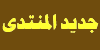



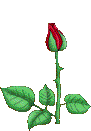





المفضلات